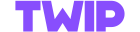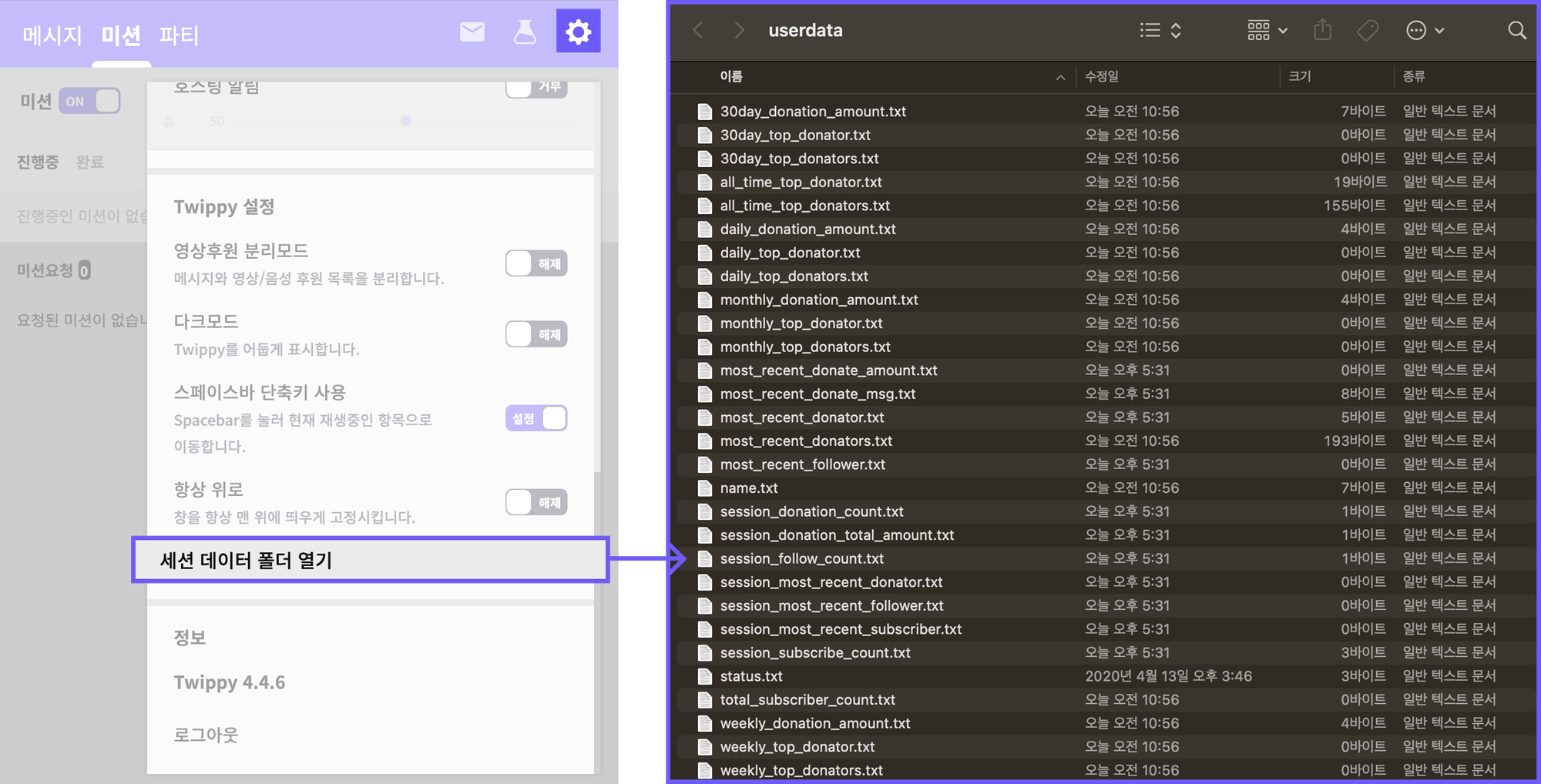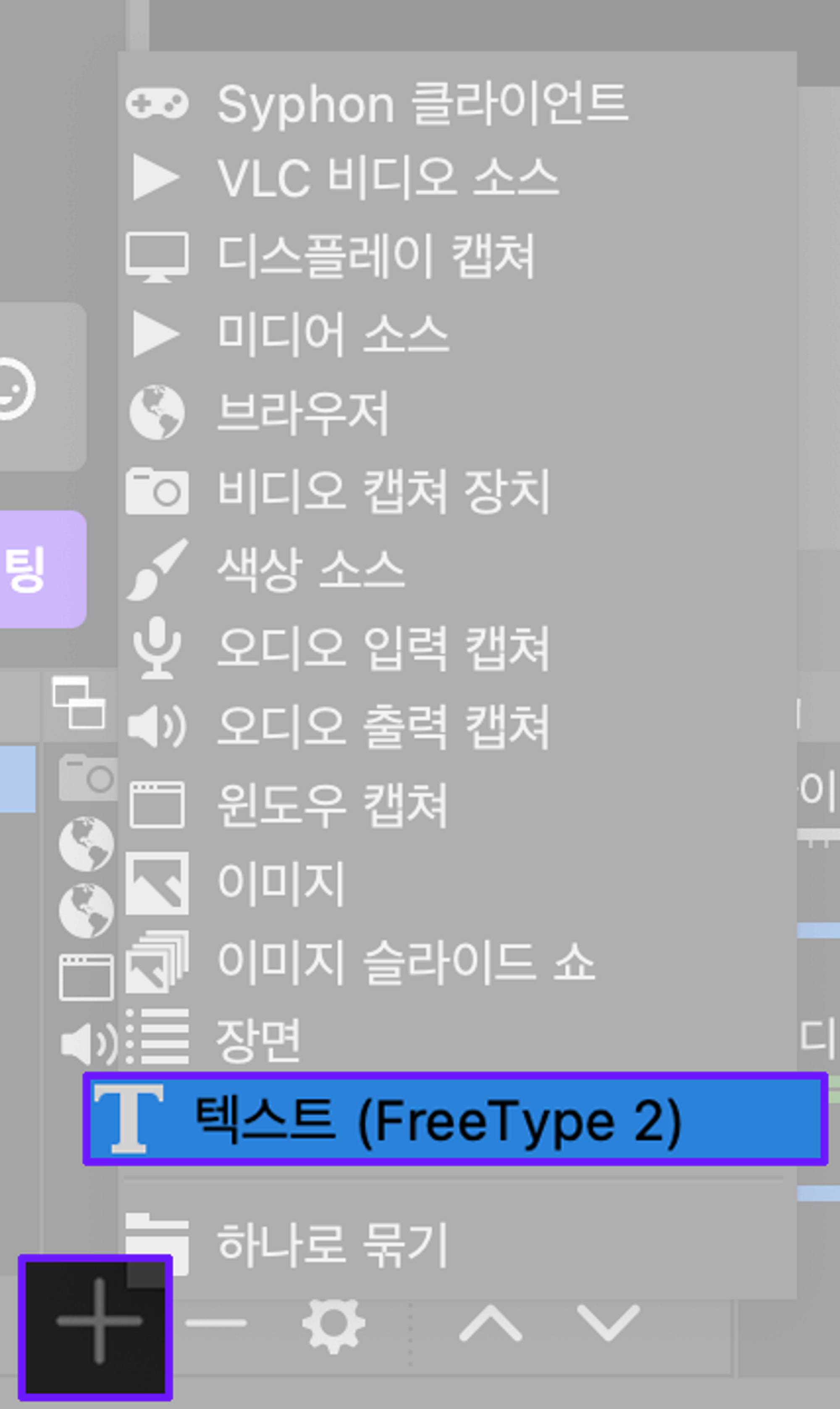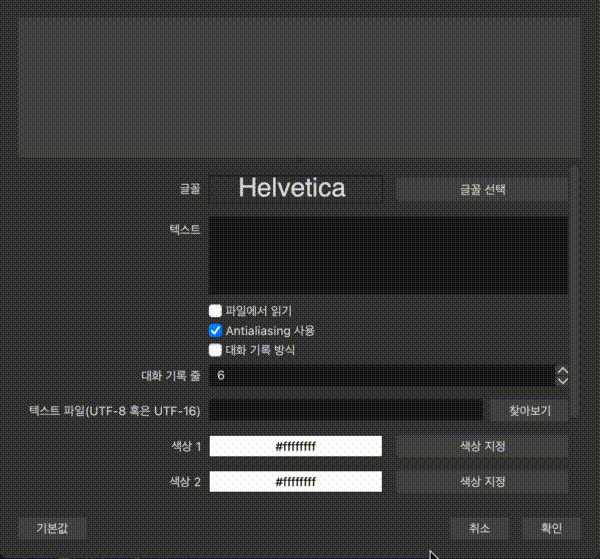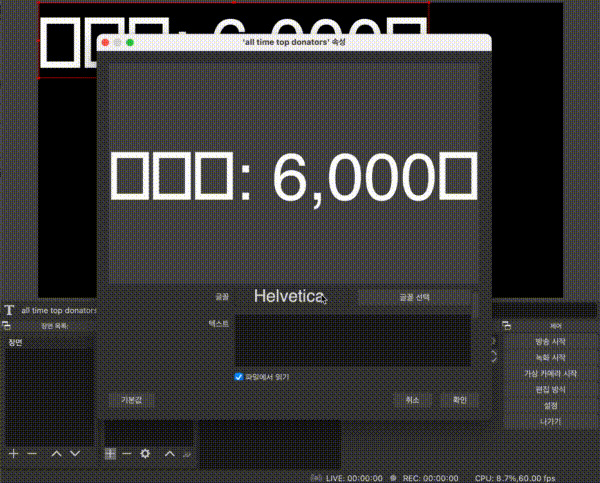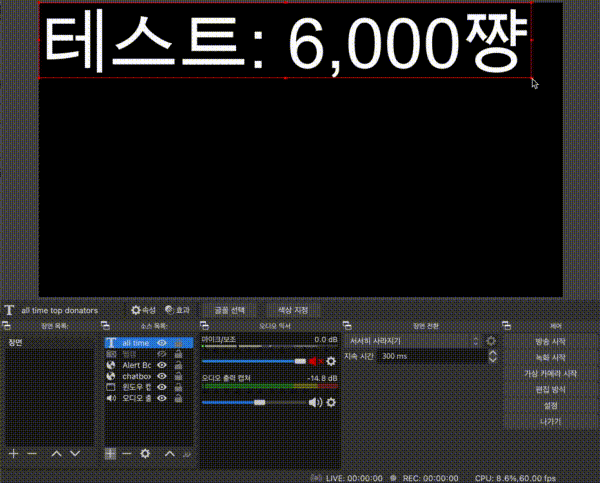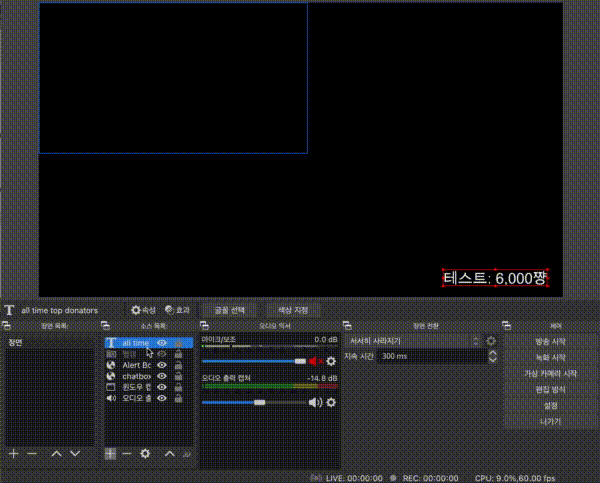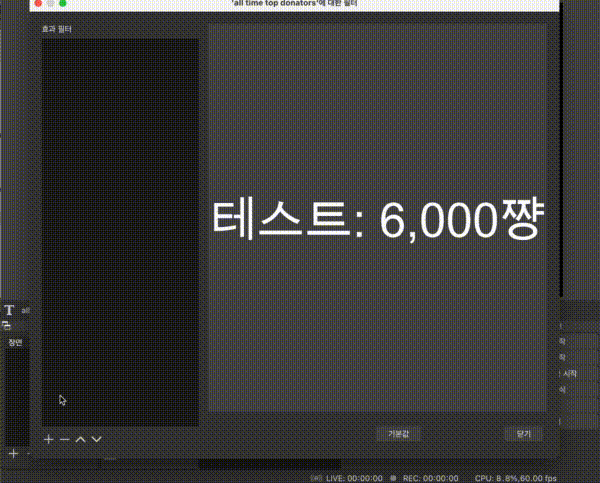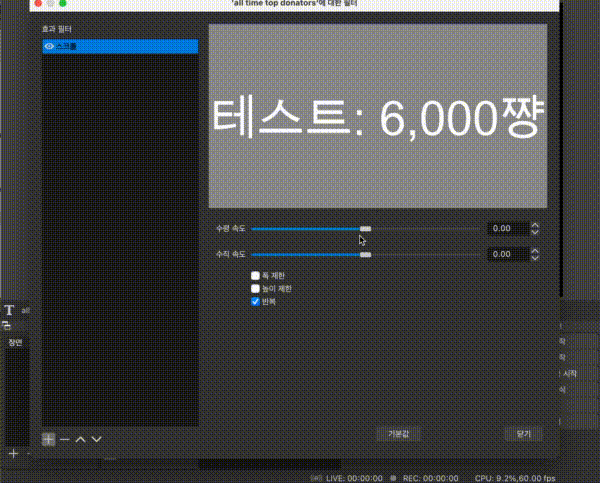세션 데이터는 어떻게 활용되는 건가요?
세션 데이터는 어떻게 활용되는 건가요?
트위피를 실행해 둔 상태에서 후원, 구독 등 시청자의 이벤트가 생기면 텍스트 파일이 실시간으로 갱신됩니다.
방송 프로그램에서는 이 텍스트 파일을 읽어 방송에 표시해 주고, 텍스트 파일의 내용이 바뀌면 방송 화면에서도 바뀌게 됩니다.
트위피를 아직 설치하지 않았다면, 트위피 설치 방법 보기
 세션 데이터 적용법
세션 데이터 적용법
 트위피에서 세션 데이터 폴더 열기
트위피에서 세션 데이터 폴더 열기
트위피를 실행해 우측 상단 ‘ 설정’을 클릭해 ‘세션 데이터 폴더 열기’ 클릭해 열리는 폴더 확인
설정’을 클릭해 ‘세션 데이터 폴더 열기’ 클릭해 열리는 폴더 확인
세션 데이터 폴더 경로를 모르겠어요!
•
윈도우 : ~/AppData/Roaming/Twippy/userdata
•
macOS : ~/라이브러리/Application Support/Twippy/userdata
 OBS 화면 하단 ‘소스 목록'의 ‘+ 버튼 → 텍스트’ 클릭
OBS 화면 하단 ‘소스 목록'의 ‘+ 버튼 → 텍스트’ 클릭
텍스트 소스 추가하기를 클릭하면 뜨는 새창에서 브라우저 소스의 이름을 정해준 후 확인을 클릭합니다.
 ‘파일에서 읽기' 체크박스 클릭 후 데이터 파일 ‘찾아보기' 하여 선택
‘파일에서 읽기' 체크박스 클릭 후 데이터 파일 ‘찾아보기' 하여 선택
‘파일에서 읽기' 체크박스 클릭 후, 보여주기를 원하는 데이터 파일을 선택해주세요.
기존에 Twippy를 실행해 둔 상태에서 후원한 내역이 있을 경우 내용이 바로 보이고,
만약 파일을 추가했을 때 내용이 보이지 않더라도 문제되지 않아요.
지금 내용이 보이지 않더라도 추후 시청자의 이벤트 발생 시 텍스트 파일이 변경되면서 내용이 채워집니다!
 폰트 선택 및 기타 꾸미기 설정 후 ‘확인' 클릭, 그리고 오버레이 위치 설정
폰트 선택 및 기타 꾸미기 설정 후 ‘확인' 클릭, 그리고 오버레이 위치 설정
추가된 텍스트 서체를 설정이나 색깔 등의 설정을 마친 후 ‘확인'을 클릭해주세요.
그리고 방송 화면에서 오버레이의 위치와 크기를 설정해주세요.
 추가된 세션 데이터 텍스트 스크롤하는 법
추가된 세션 데이터 텍스트 스크롤하는 법
데이터의 양이 많을 경우 텍스트에 스크롤 효과를 주어 데이터 내용을 흐르게 할 수 있어요.
필수 사항은 아니니 원하시는 분들만 참고해주세요!
 추가된 텍스트 ‘오른쪽 마우스 → 필터' 클릭
추가된 텍스트 ‘오른쪽 마우스 → 필터' 클릭
 새로 뜬 창의 왼쪽 하단 ‘+ 버튼 → 스크롤’ 클릭
새로 뜬 창의 왼쪽 하단 ‘+ 버튼 → 스크롤’ 클릭
 수평 속도를 조정
수평 속도를 조정
 파일 설명
파일 설명
•
session
트위피를 실행했을 때부터 종료할 때까지의 기간으로, 트위피를 종료하거나 껐다 킬 경우 연관된 파일은 모두 초기화
•
weekly
매주 일요일 자정을 기점으로 초기화되어 일요일 자정에는 텍스트가 표시되지 않을 수도 있음
파일명 | 파일 설명 |
30day_donation_amount | 30일 간 받은 기부금액 총 합 |
30day_top_donator | 30일 간 가장 많이 기부한 사람과 금액 |
30day_top_donators | 30일 간 가장 많이 기부한 사람들과 그 금액 |
all_time_top_donator | 올해 가장 많이 기부한 사람과 금액 |
all_time_top_donators | 올해 가장 많이 기부한 사람들과 그 금액 |
monthly_donation_amount | 한 달동안 받은 기부금액 총 합 |
monthly_top_donator | 한 달동안 가장 많이 기부한 사람과 금액 |
monthly_top_donators | 한 달동안 가장 많이 기부한 사람들과 그 금액 |
most_recent_donate_amount | 가장 최근에 받은 기부 금액 |
most_recent_donator | 가장 최근에 기부한 사람과 금액 |
most_recent_donate_msg | 가장 최근에 기부한 사람, 금액, 기부 메시지 |
most_recent_donators | 가장 최근에 기부한 사람들과 그 금액 |
most_recent_subscriber | 가장 최근에 구독한 사람 |
most_recent_subscribers | 가장 최근에 구독한 사람들 |
session_donation_count | 현재 세션에서 기부 받은 횟수 |
session_donation_total_amount | 현재 세션에서 기부 받은 금액의 총 합 |
session_follow_count | 현재 세션에서 팔로우 받은 횟수 |
session_most_recent_donator | 현재 세션에서 가장 최근에 기부한 사람 |
session_most_recent_follower | 현재 세션에서 가장 최근에 팔로우한 사람 |
session_most_recent_subscriber | 현재 세션에서 가장 최근에 구독한 사람 |
session_subscribe_count | 현재 세션에서 구독받은 횟수 |
session_subscribers | 현재 세션에서 구독한 사람들 |
session_top_donator | 현재 세션에서 가장 많이 기부한 사람과 금액 |
session_top_donators | 현재 세션에서 가장 많이 기부한 사람들과 그 금액 |
weekly_donation_amount | 한 주간 기부받은 총 금액
*매주 일요일마다 리셋 |
weekly_top_donator | 한 주간 가장 많이 기부한 사람과 금액 (매주 일요일마다 리셋) |
weekly_top_donators | 한 주간 가장 많이 기부한 사람들과 그 금액 (매주 일요일마다 리셋) |
daily_donation_amount | 하루 동안 기부받은 총 금액 |
daily_top_donator | 하루동안 가장 많이 기부한 사람과 금액 (매일 0시 리셋) |
daily_top_donators | 하루동안 가장 많이 기부한 사람들과 그 금액 (매일 0시 리셋) |
viewers_count | 현재 시청자 수 (5분 단위 갱신) |